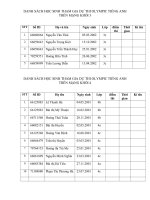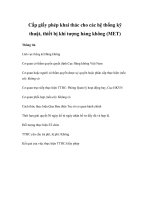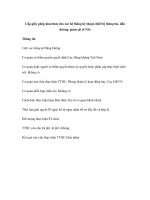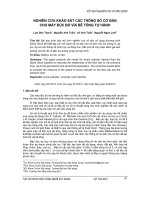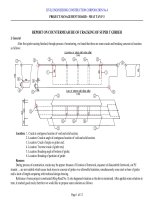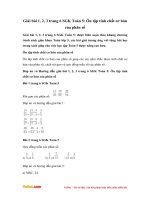Thiết lập bài giảng tiếng anh cơ bản E learning one
Bạn đang xem bản rút gọn của tài liệu. Xem và tải ngay bản đầy đủ của tài liệu tại đây (2.67 MB, 17 trang )
THIẾT LẬP BAN ĐẦU
CHO BÀI GIẢNG E-LEARNING
Để chuẩn bị thiết kế cho một bài giảng e-Learning công việc
thiết lập các thông tin và các thông số cho bài giảng là điều hết
sức quan trọng. Công việc này cũng có thể làm khi đã hoàn tất
các nội dung bài giảng nhưng lời khuyên cho bạn là hãy làm
trước tiên những công việc này như là tính chuyên nghiệp cho
một công việc thiết kế
Chúng ta thiết kế bài giảng e-Learning trong các nhà trường để
dạy học sinh Việt Nam do đó phải thiết lập Việt hoá các tiêu đề,
lệnh và các thông tin phản hồi để học sinh biết được khi thực
hiện các yêu cầu cũng như biết mình đã hoàn thành nội dung gì,
nội dung gì chưa hoàn thành. Đây là điều hết sức quan trọng.
Để thiết lập các thông số, thông tin bạn cần tìm hiểu giao
diện của các thiết lập như sau:
Bước 1: chọn lệnh
Adobe Presenter
Bước 2: chọn lệnh
Presentation Settings
Kết quả ta có hộp thoại
sau (xem trang tiếp theo)
Nháy vào đây để
vào giao diện thiết
lập cho bài giảng
Adobe Presenter
Kết quả ta có hộp thoại sau
(xem trang tiếp theo)
Những thiết lập màu cho chủ đề,
màu chữ, màu nền, điểm sáng khi
di chuyển chuột và Việt hóa các
lệnh trong hộp thoại của “nhãn văn
bản” để lệnh từ tiếng Anh chuyển
sang tiếng Việt.
Điểm sáng
Di chuyển
Màu chữ Màu nền sửa đổi nhãn
văn bản
Thay đổi
hình ảnh
Xem
tiếp
Chủ đề
Sửa đổi nhãn (tiêu đề) từ tiếng Anh sang tiếng Việt là nội dung chính
của thiết lập ban đầu. Để thiết lập ta làm như sau:
Chọn lệnh “sửa đổi nhãn văn bản” (như trang trên) để vào hộp thoại
thiết lập như sau đây
Giao diện như hình
bên chưa thể hiện hết
các nội dung. Bạn
phải kéo thanh trượt
để thấy hết nội dung.
Ba trang kế tiếp được
chụp lại để tường
minh toàn bộ nội
dung của hộp thoại
Player Text Labels
Trong nội dung của hộp thoại Player Text Labels tôi chỉ
hướng dẫn minh hoạ sửa 8 nội dung quan trọng còn các
nội dung khác bạn hãy ghi lại các từ tiếng Anh rồi
chuyển sang trang google dịch để dịch nghĩa (hoặc tham
khảo các nội dung tôi đã dịch để nghiên cứu) và sửa như
tương tự 8 nội dung tôi hướng dẫn nhé.
Hai trang tiếp theo là hướng dẫn cách Việt hoá các tiêu
đề trong Adobe Presenter.
Sửa từ này thành
từ “Thời gian”
Sửa từ này thành
từ “Ghi chú”
Sửa từ này thành
từ “Danh mục”
Sửa từ này thành
từ “Liên hệ”
Sửa từ này thành
từ “Tiểu sử”
Sửa từ này thành
từ “Tìm kiếm”
Sửa từ này thành
từ “Tiêu đề slide”
Sửa từ này thành
từ “Văn bản”
Ok để hoàn thành
Kết quả chưa sửa và đã sửa xong
Phần tiếp theo là toàn bộ các lệnh hướng dẫn bạn sửa
cho từng dòng để có được hệ thống Việt hoá hoàn
chỉnh cho bài giảng của bạn.
Sửa lệnh tiếng Anh
sang lệnh tiếng Việt
tương ứng theo dòng
(hàng ngang)
Tên tập tin
Độ lớn
Lưu vào máy tính của tôi
Nháy để tải về
Duyệt tập tin đính kèm
File đính kèm
Tiểu sử
Tiểu sử:% p
Liên hệ
Thời gian
% m%s phút giây còn lại
Phân loại
Flash Player không hỗ trợ
Tắt tiếng
Không
Ghi chú
Không tìm thấy gì
Tải về
Không có âm thanh
Đang phát (audio, video)
Danh mục (phác thảo)
Trả lời câu hỏi
Sửa lệnh tiếng Anh
sang lệnh tiếng Việt
tương ứng theo dòng
(hàng ngang) tiếp
theo
Xem xét câu hỏi nhanh
Ngừng phát
Đang phát phim
Loại:% s
Bài kiểm tra thử nghiệm:
Nỗ lực:% n% t
Điểm tối đa:
Ghi
Thi trả lời câu hỏi
Tìm kiếm văn bản:
Sửa lệnh tiếng Anh
sang lệnh tiếng Việt
tương ứng theo dòng
(hàng ngang)
Lưu ý:
1. Những dòng trám màu vàng do chưa rõ nghĩa nên tôi không sửa lệnh (để
nghiên cứu khi rõ ý nghĩa mới sửa)
2. Những dòng có màu chữ đen và có kí tự màu đỏ thì chỉ sửa phần màu đen
và giữ nguyên các kí tự, chỉ số % (vì các kí tự và % này liên kết tự động
của phần mềm)
Tìm kiếm
Văn bản
Tiêu đề trang
Trang% n / t% |
Ghi chú trang
Khảo sát
Trang
Tiêu đề trang/Thời gian
Trang %n
Đồng ý (vâng)
Minh hoạ khi chưa sửa lệnh
Các lệnh và thông tin phản
hồi đều còn là tiếng Anh.
Minh hoạ khi đã sửa lệnh
Các lệnh và thông tin phản
hồi đã chuyển từ tiếng Anh
sang tiếng Việt
XIN CHÀO CÁC BẠN
Chúc các bạn thành công
Biên soạn: Vũ Ngọc Kính
Đơn vị: Trường tiểu học Nguyễn Du
Buôn Đôn-Đắk Lắk
TEL: 0905949109